Guia de início rápido: implantar uma instância de contêiner no Azure usando o portal do Azure
Utilize o Azure Container Instances para executar contentores de Docker sem servidor no Azure com simplicidade e celeridade. Implemente uma aplicação numa instância de contentor a pedido quando não precisar de uma plataforma completa de orquestração de contentores, como o Azure Kubernetes Service.
Neste início rápido, você usa o portal do Azure para implantar um contêiner isolado do Docker e disponibilizar seu aplicativo com um FQDN (nome de domínio totalmente qualificado). Depois de configurar algumas definições e implementar o contentor, pode navegar para a aplicação em execução:
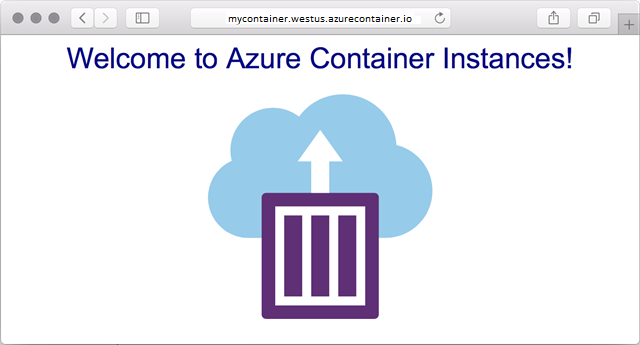
Iniciar sessão no Azure
Inicie sessão no portal do Azure.
Se não tiver uma subscrição do Azure, crie uma conta gratuita antes de começar.
Criar uma instância de contentor
Na página inicial do portal do Azure, selecione Criar um recurso.
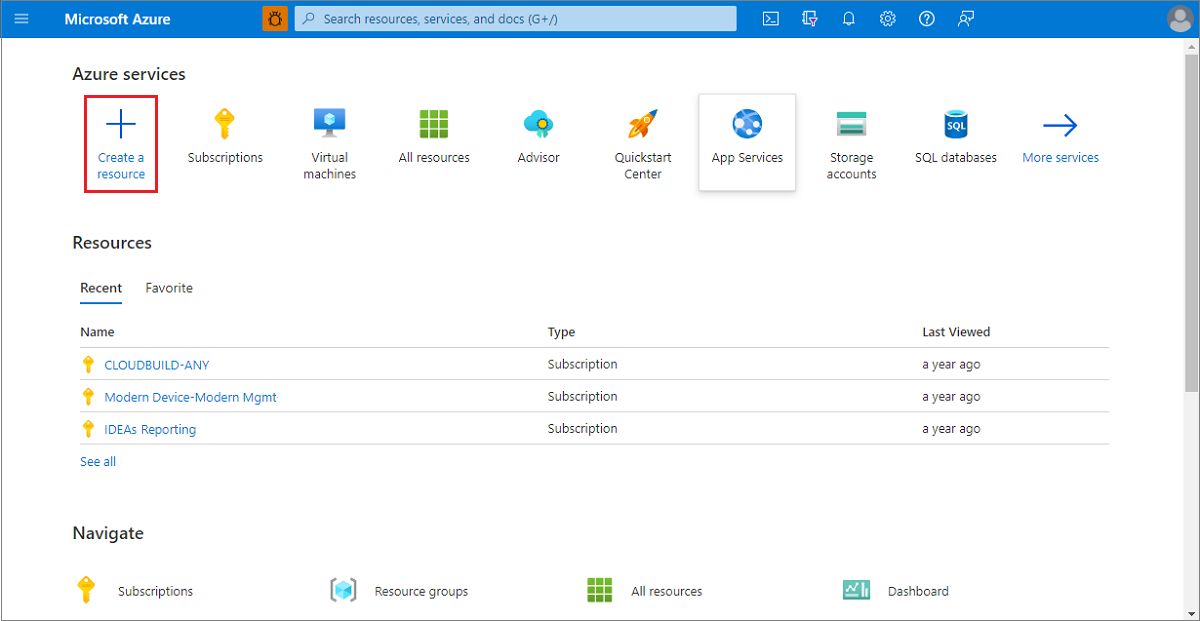
Selecione Instâncias de contêiner de contêineres>.
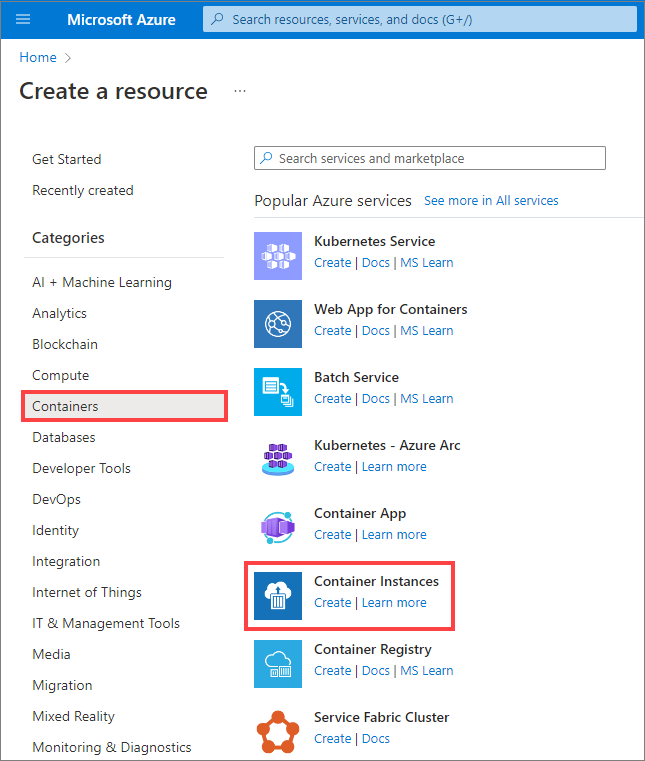
Na página Noções básicas, escolha uma assinatura e insira os seguintes valores para Grupo de recursos, Nome do contêiner, Fonte da imagem e Imagem do contêiner.
- Grupo de recursos: Criar novo>
myresourcegroup - Nome do contentor:
mycontainer - Fonte da imagem: Imagens de início rápido
- Imagem do contêiner:
mcr.microsoft.com/azuredocs/aci-helloworld:latest(Linux)

Nota
Para este início rápido, você usa as configurações padrão para implantar a imagem pública da Microsoft aci-helloworld:latest . Esta imagem Linux de exemplo empacota um pequeno aplicativo Web escrito em Node.js que serve uma página HTML estática. Você também pode trazer suas próprias imagens de contêiner armazenadas no Registro de Contêiner do Azure, no Hub do Docker ou em outros registros.
Deixe os outros valores como padrão e selecione Avançar: Rede.
Na página Rede, especifique um rótulo de nome DNS para seu contêiner. O nome deve ser exclusivo dentro da região do Azure onde você cria a instância de contêiner. Seu contêiner pode ser acessado publicamente em <dns-name-label>.<region>.azurecontainer.io. Se receber uma mensagem de erro "A etiqueta de nome DNS não está disponível ", experimente uma etiqueta de nome DNS diferente.
Um hash gerado automaticamente é adicionado como um rótulo de nome DNS ao FQDN (nome de domínio totalmente qualificado) da instância do contêiner, o que impede a tomada de controle de subdomínio mal-intencionado. Especifique a reutilização do escopo do rótulo de nome DNS para o FQDN. Você pode escolher uma destas opções:
- Inquilino
- Subscrição
- Grupo de Recursos
- Sem reutilização
- Qualquer reutilização (Esta opção é a menos segura.)
Para este exemplo, selecione Locatário .
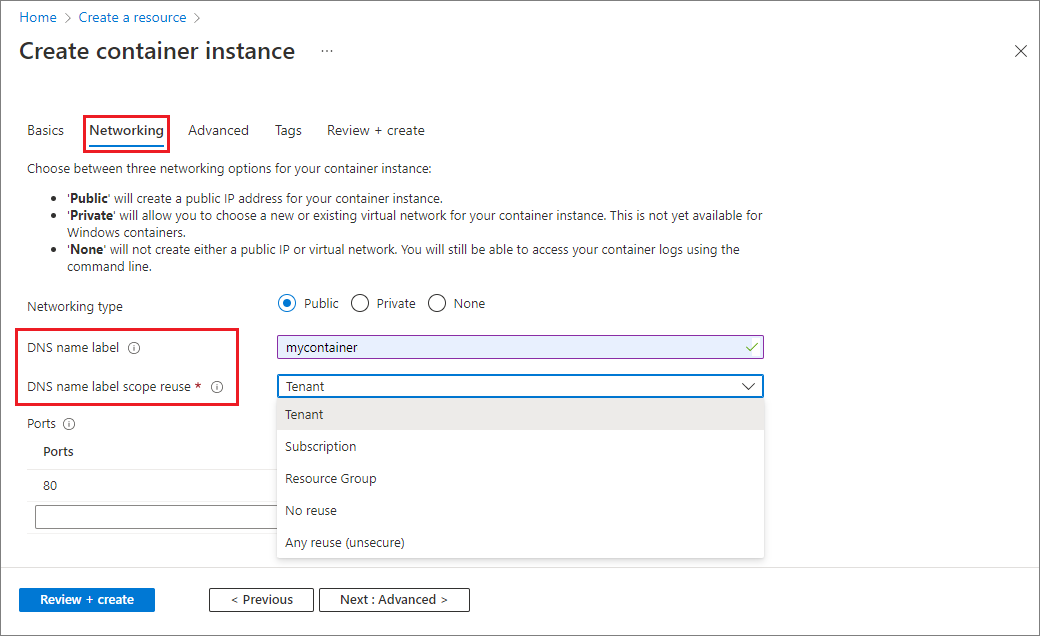
Deixe todas as outras configurações como padrão e selecione Revisar + criar.
Quando a validação estiver concluída, é apresentado um resumo das definições de contentor. Selecione Criar para enviar sua solicitação de implantação de contêiner.
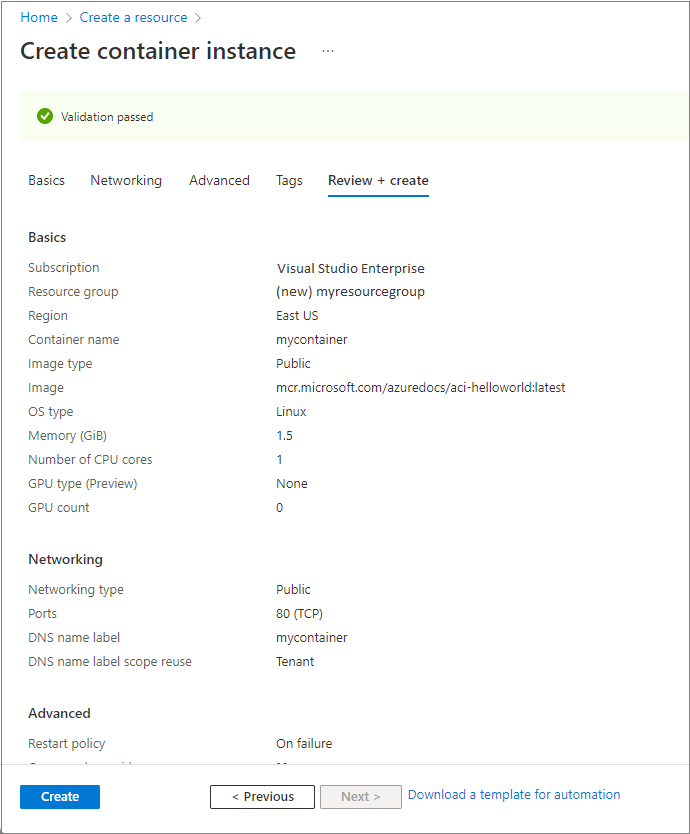
Quando a implantação é iniciada, aparece uma notificação indicando que a implantação está em andamento. Outra notificação é exibida quando o grupo de contêineres é implantado.
Abra a visão geral do grupo de contêineres navegando até Grupos de Recursos>myresourcegroup>mycontainer. Anote o FQDN da instância do contêiner e seu Status.
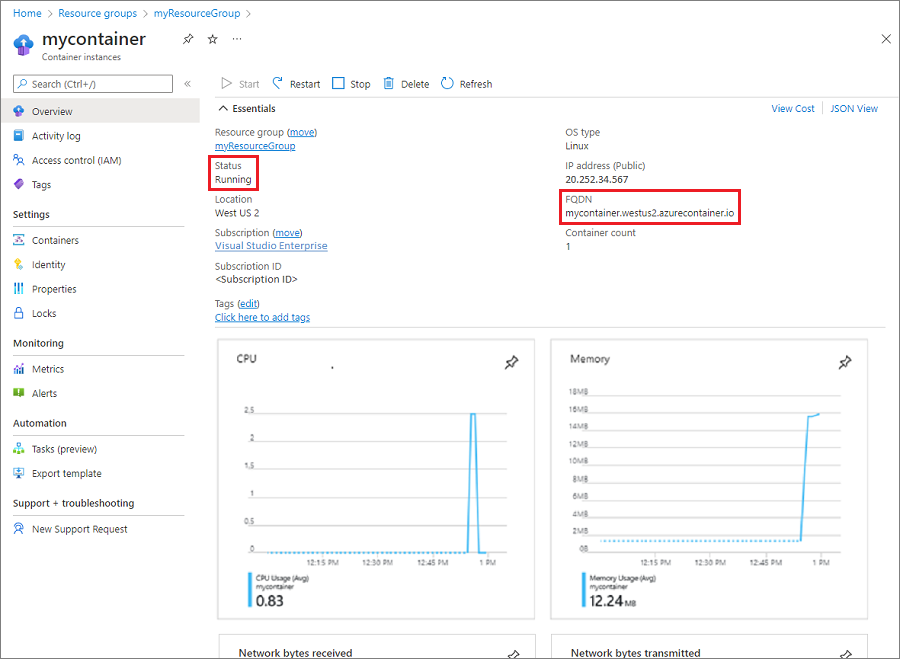
Quando o Estado for Em execução, navegue para o FQDN do contentor no seu browser.
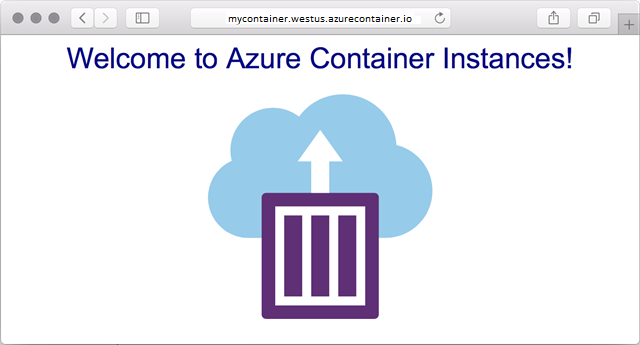
Parabéns! Ao definir apenas algumas configurações, você implantou um aplicativo acessível publicamente nas Instâncias de Contêiner do Azure.
Ver registos de contentor
Ver os registos de uma instância de contentor é útil quando estiver a resolver problemas no contentor ou na aplicação nele executada.
Para exibir os logs do contêiner, em Configurações, selecione Logs de contêineres>. Deverá ver o pedido HTTP GET gerado quando visualizou a aplicação no seu browser.
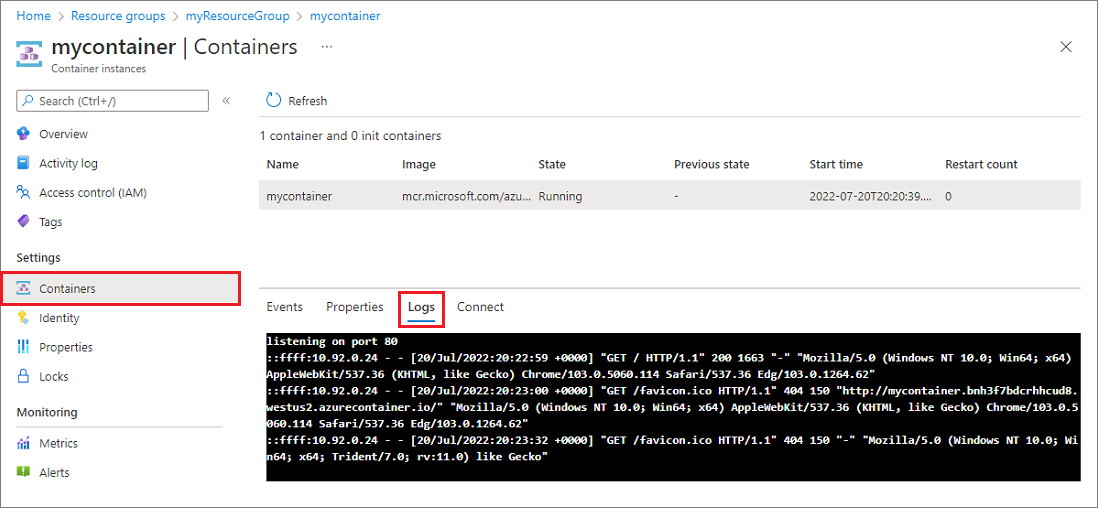
Clean up resources (Limpar recursos)
Quando tiver terminado com o contentor, selecione Descrição Geral para a instância de contentor mycontainer e, em seguida, selecione Eliminar.
![Excluindo a instância de contêiner no portal do Azure]](media/container-instances-quickstart-portal/qs-portal-09.png)
Selecione Sim quando caixa de diálogo de confirmação for apresentada.
![Excluir confirmação de uma instância de contêiner no portal do Azure]](media/container-instances-quickstart-portal/qs-portal-10.png)
Próximos passos
Neste início rápido, você criou uma instância de contêiner do Azure a partir de uma imagem pública da Microsoft. Se quiser criar uma imagem de contentor e implementá-la partir de um registo de contentor privado do Azure, prossiga para o tutorial do Azure Container Instances.